Ogni giorno, lo Snap Store di Ubuntu diventa più grande epiù grande e vengono aggiunte più applicazioni. Detto questo, a causa delle sue dimensioni, molte fantastiche app scivolano attraverso le crepe e gli utenti spesso perdono alcune delle migliori che il negozio ha da offrire. Dal momento che ci sono così tanti Snaps ora, abbiamo fatto un elenco di alcune delle migliori app nello Snap Store per dare un'occhiata!
Prima di iniziare
Gli utenti possono accedere allo Snap Store su Linux con ilaiuto del runtime Snap. Il runtime non viene preconfigurato su alcuna distribuzione Linux ad eccezione di Ubuntu. Quindi, se vuoi installare una delle applicazioni che copriamo in questo elenco, fatti un favore e installa il sistema di pacchetti Snap sul tuo PC Linux.
L'installazione del runtime Snap è piuttosto semplicesemplice. Apri il gestore pacchetti sul tuo PC Linux, installa il pacchetto “snapd” e abilitalo per andare avanti con esso. Oppure, se hai bisogno di aiuto, consulta il nostro tutorial su come impostare i pacchetti Snap su Linux!
Non riesci a installare lo Snap runtime sul tuo PC Linux? Valuta invece di passare a Ubuntu Linux. È un sistema operativo eccellente e viene fornito con Snap abilitati immediatamente!
1. NextCloud

Lo scopo dei pacchetti Snap è di fornire apacchetto sandbox, preconfigurato che può essere eseguito indipendentemente dal sistema con tutto ciò di cui ha bisogno. Di tutte le applicazioni presenti nello Snap store, non esiste un esempio migliore di questo di NextCloud Snap. È un'applicazione server cloud preconfigurata autonoma che chiunque può avviare in pochi secondi per godere di una sostituzione Dropbox con funzionalità complete su Ubuntu e su qualsiasi distribuzione Linux che supporti il runtime Snapd.
Installa - NextCloud
Lo Snap NextCloud può essere installato dallo Snapstore, ma poiché si tratta di un'applicazione a riga di comando che è destinata a funzionare come server su un PC o server Linux, non la troverai nel Ubuntu Software Center.
Per installare l'ultimo Snap NextCloud, aprire un terminale e utilizzare il installazione a scatto comando sotto.
sudo snap install nextcloud
Comprendi che NextCloud, sebbene sia facileinstalla, può essere complicato configurarlo correttamente se non conosci Linux. Se hai bisogno di aiuto per configurare NextCloud sul tuo PC o server Linux, fatti un favore e dai un'occhiata al nostro tutorial sull'argomento qui. Descrive in dettaglio come configurare e far funzionare correttamente il software NextCloud. Inoltre, consulta il nostro tutorial su come far funzionare l'app di sincronizzazione NextCloud, poiché è importante se prevedi di sincronizzare i tuoi file dal server con altri computer.
2. Codice di Visual Studio
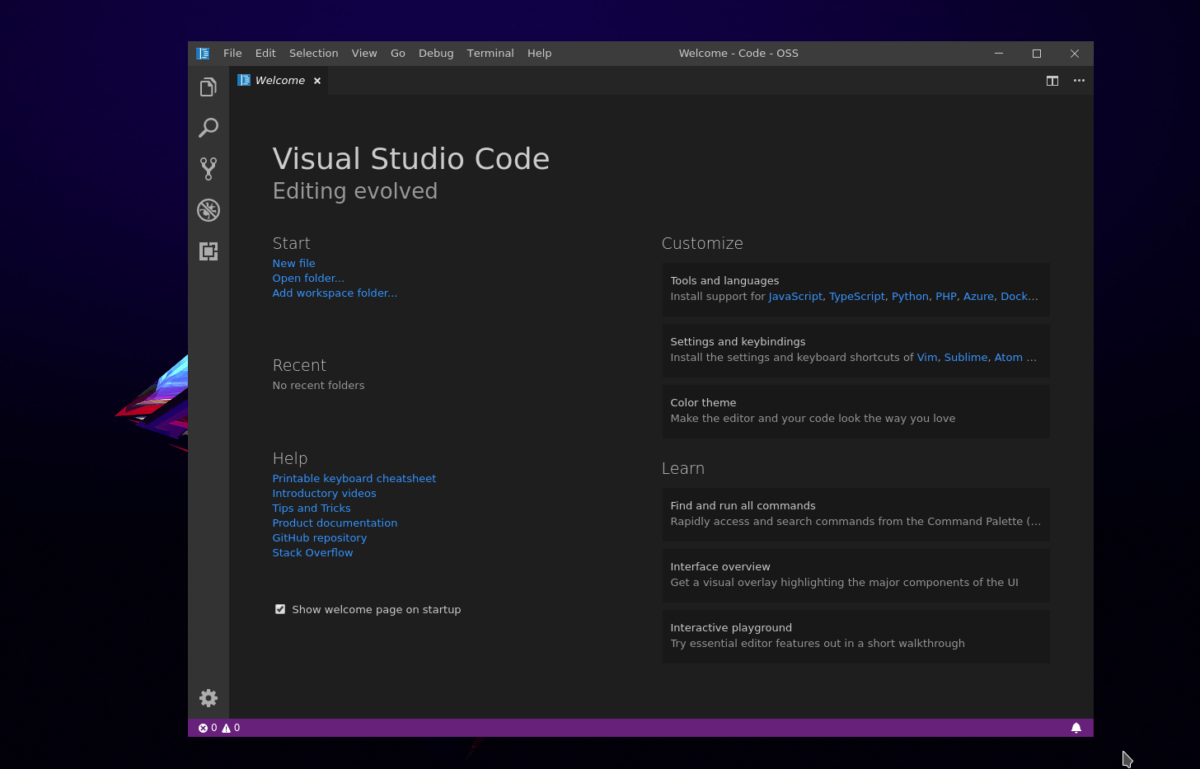
È assurdo che nel 2019 possiamo dirloMicrosoft ha un'applicazione su un app store di Linux, ma è vero! Visual Studio Code, il potente editor di codice di Microsoft è disponibile nello Snap Store e, onestamente, è uno dei migliori in circolazione. Supporta migliaia di linguaggi di programmazione, ha una straordinaria quantità di funzionalità, plugin e molto altro ancora. E con lo store Snap, gli utenti Linux che desiderano svolgere attività di sviluppo non devono fare i conti con pacchetti DEB e RPM confusi. Basta "snap install" e via!
Installa - Codice di Visual Studio
Far funzionare Visual Studio Code dallo Snap Store è leggermente diverso rispetto alla maggior parte di questo elenco. La ragione? Microsoft ha due versioni di VS Code: la versione stabile e quella "insider".
A causa della confusione del VS Code per far funzionare tramite Snap, abbiamo scritto un articolo su come far funzionare l'app.
3. Discordia
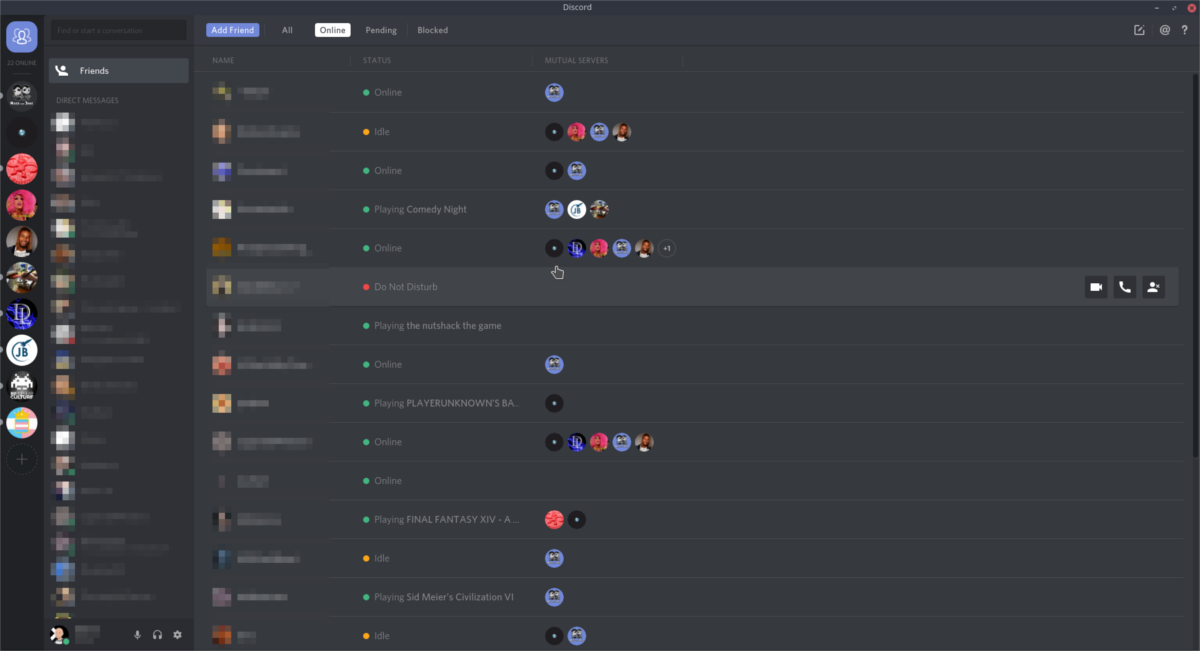
Discord è una delle migliori applicazioni perchattando su Linux oggi. Con esso, gli utenti possono creare i propri server dedicati con chat vocali e di testo, condividere file multimediali e persino acquistare giochi per giocare. Se sei un giocatore, ti sarà difficile non dare un'occhiata a questo nello store di Snap.
Installa - Discord
L'ultima versione di Discord dallo store Snappuò essere facilmente installato se si dispone di Ubuntu Software Center. Basta avviare l'app, cercare "discord", assicurarsi che sia la versione snap e fare clic sul pulsante "Installa".
Non stai usando Ubuntu e devi installare Discord Snap? Avviare una finestra del terminale e immettere il installazione a scatto comando sotto.
sudo snap install discord
4. Spotify
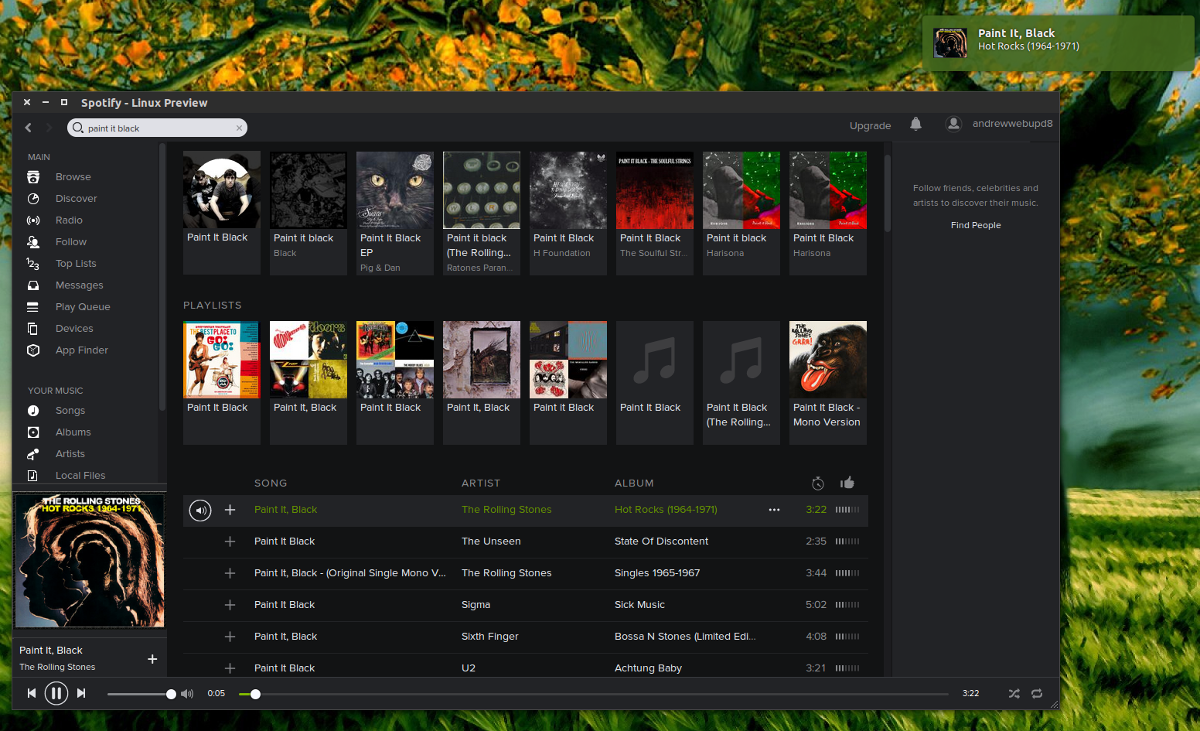
Nell'era dei servizi di streaming musicale premium,Linux è stato per lo più escluso. L'unico vero servizio che prende sul serio la nostra comunità è Spotify. Grazie al loro supporto, gli utenti Linux possono ascoltare musica e podcast di alta qualità come tutti gli altri. Di conseguenza, è costantemente una delle app musicali più popolari scaricate dallo Snap Store oggi.
Installa - Spotify
Vuoi far installare Spotify dallo Snap Store? Apri Ubuntu Software Center e cerca "Spotify". Fai clic su nello store di Snap. Quindi, selezionare il pulsante "Installa" per farlo funzionare. Oppure, avvia un terminale e inserisci il comando seguente.
sudo snap install spotify
5. VLC

VLC (AKA VideoLAN) è il video più notogiocatore là fuori oggi. Il motivo per cui è così noto è che è un'ottima applicazione. I file multimediali funzionano su di esso e non è necessario agitarsi con codec, plug-in o altro. Soprattutto, poiché è presente nello Snap Store quando lo installi sul tuo PC Linux, riceverai gli ultimi aggiornamenti il prima possibile. Cosa non è da amare?
Installa - VLC
Per installare il lettore video VLC dallo Snap Store, aprire Ubuntu Software Center, cercare "VLC" e installare la versione Snap. In alternativa, avvia una finestra del terminale e inserisci il installazione a scatto comando sotto.
sudo snap install vlc
Conclusione
In questo elenco, abbiamo discusso alcune delle migliori applicazioni che il negozio di Ubuntu Snap ha da offrire. Tuttavia, non è l'elenco definitivo, poiché il negozio diventa più grande e ottiene più app ogni giorno.
Quali app Snap nel negozio ritieni siano le migliori? Ditecelo nella sezione commenti qui sotto!













Commenti